在 Chromebook 上录制带音频视频的 4 种免费方法
想要 在 Chromebook 上录制视频 不知道怎么开始?别担心!只需几个步骤,即可录制电脑屏幕和网络摄像头的音频。无论是用于学习、工作,还是与朋友分享精彩内容,您都可以轻松地在 Chromebook 上录制高质量的视频。
| Chromebook 屏幕录像机 | 为何选择 |
| 屏幕截图 | 非常适合免费屏幕录制。无需注册或设置。但它没有网络摄像头覆盖。 |
| Shift + Ctrl + 显示窗口 | 快速开始和停止录音。无需高级控件。 |
| AnyRec 免费屏幕录像机 | 没有时间限制。非常适合录制长视频。 |
| Screencastify Chrome 扩展程序 | 在 Chrome 浏览器上免费录制最长 30 分钟的屏幕视频。(前 10 个视频。) |
使用屏幕捕获软件在 Chromebook 上录制屏幕
Chromebook 内置的屏幕捕捉功能自 Chrome OS 89 起就已推出。您可以免费快速录制全屏、部分屏幕或特定窗口的视频。但是,它不提供高级视频编辑功能。如果您只想录制带音频的 Chromebook 屏幕,那么它是您的快速选择。
- 1. 打开相机应用并切换到视频模式。或者,您可以点击 Chromebook 屏幕右下角的“时钟”按钮(快速设置面板)。
- 2. 找到并点击“屏幕截图”按钮。然后,屏幕截图工具栏将会显示。
- 3. 设置视频录制模式(全屏、部分屏幕或特定窗口)。如果您想 用你的脸录制屏幕,打开“前置摄像头”。
- 4. 设置“设备音频”、“麦克风”或“设备音频和麦克风”的音频输入。
- 5. 点击“录制”按钮开始 Chromebook 录制。您可以点击“停止”按钮,随时停止 Chromebook 的屏幕录制。
- 6. 前往“下载”文件夹,找到您录制的 WebM 格式的视频(您可能需要 将 WebM 转换为 MP4 以获得更好的兼容性)。
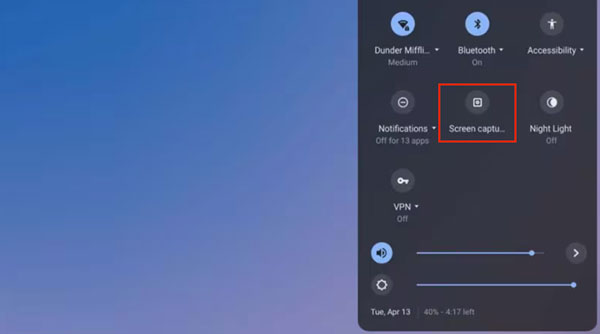
使用热键在 Chromebook 上拍摄屏幕视频
与 Windows 和 macOS 系统一样,您可以使用录制快捷键在 Chromebook 上录制电脑屏幕。屏幕捕获工具栏将会被激活。之后,您可以按照类似的步骤在 Chromebook 上录制视频和音频。
- 1. 在键盘上同时按下“Shift”、“Ctrl”和“显示窗口”(在功能行中,它是一个右侧有两条线的矩形图标)键。
- 2. 点击“录制”按钮,它看起来像一个摄像机。
- 3. 然后,将屏幕截图区域设置为“全屏”、“部分屏幕”或“整个窗口”。
- 4.设置录音输入输出文件夹。
- 5.点击“录制”按钮开始和停止视频录制。
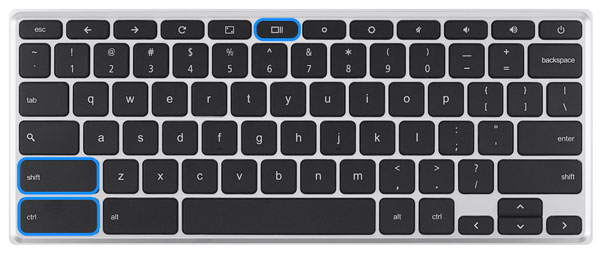
如果您找不到“显示窗口”键的位置,您可以使用“Shift + Ctrl + 5”的录制组合来代替。
使用免费在线录像机在 Chromebook 上录制您的屏幕
AnyRec 免费屏幕录像机 100% 是一款免费且安全的屏幕录制工具。您可以在 Chromebook 上录制屏幕视频和音频,且不受时间限制。没有水印或烦人的广告。此外,您还可以在录制 Chromebook 屏幕时添加注释。录制完成后,您可以将 Chromebook 屏幕视频保存为高质量的 MP4 和 WMV 格式。
- 1. 在浏览器上打开在线 Chrome 屏幕录像机。
- 2. 点击“开始录制”按钮。首次使用时,请按照屏幕上的说明快速在 KB 中安装启动器。
- 3.设置视频、音频输入源。
- 4. 单击“录制”按钮,以 MP4 格式在 Chromebook 上录制视频。
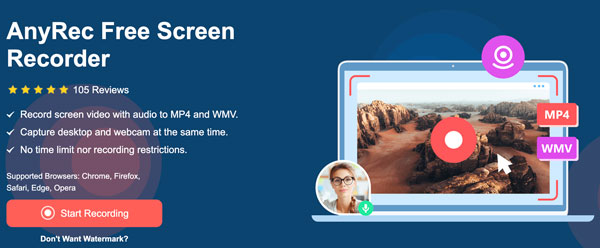
使用 Chrome 扩展程序在 Chromebook 上截屏
Screencastify 是一款备受推荐的 Chrome 屏幕录像扩展程序,在 Chrome 网上应用店中拥有 11.8k 的评分(截至 2025 年 5 月)。您不仅可以在 Screencastify 上录制浏览器视频,还可以录制桌面和网络摄像头视频。它最多可免费录制 30 分钟的屏幕视频(前 10 个视频)。因此,如果您是 Screencastify Chrome 扩展程序的新用户,您可以免费录制 10 个 Chromebook 视频。
- 1. 在 Chrome 网上应用店中搜索“Screencastify – 屏幕录像机”。点击“添加到 Chrome”按钮。
- 2. 点击其图标。使用“此标签页”、“全屏”和“仅限网络摄像头”按钮选择要截取的屏幕。
- 3. 切换到“麦克风”以录制带有音频的屏幕视频。
- 4.点击“开始录制”按钮。
- 5.停止录制并获取录制的 MP4 视频。
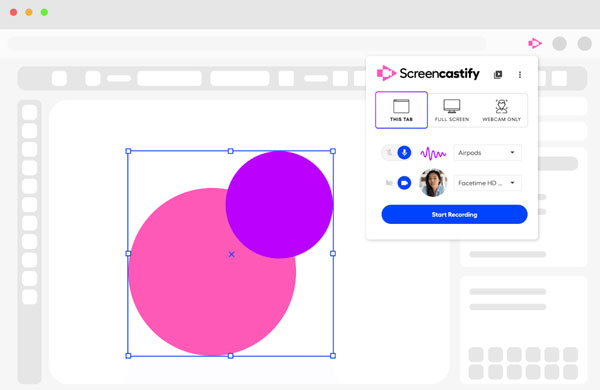
结论
在 Chromebook 上录制视频 比您想象的要简单。无论您想录制哪种屏幕视频或音频,总有一款解决方案能满足您的需求。选择您的录制方式,然后点击录制按钮即可捕捉任何精彩瞬间。您可以录制讲座、会议或直播的视频。一款免费的屏幕录制工具,没有时间限制—— AnyRec 免费屏幕录像机 是你不错的选择。快来尝试一下吧。



